Sony RDR-HX910 Manual
Læs gratis den danske manual til Sony RDR-HX910 (124 sider) i kategorien DVD afspillere. Denne vejledning er vurderet som hjælpsom af 18 personer og har en gennemsnitlig bedømmelse på 5.0 stjerner ud af 9.5 anmeldelser.
Har du et spørgsmål om Sony RDR-HX910, eller vil du spørge andre brugere om produktet?

Produkt Specifikationer
| Mærke: | Sony |
| Kategori: | DVD afspillere |
| Model: | RDR-HX910 |
Har du brug for hjælp?
Hvis du har brug for hjælp til Sony RDR-HX910 stil et spørgsmål nedenfor, og andre brugere vil svare dig
DVD afspillere Sony Manualer


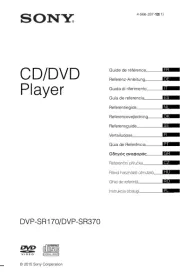
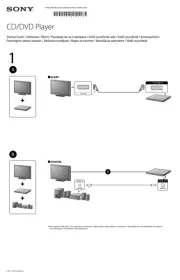



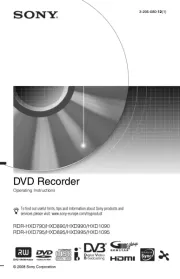
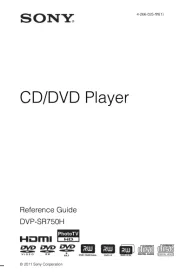
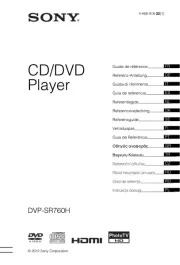
DVD afspillere Manualer
Nyeste DVD afspillere Manualer









